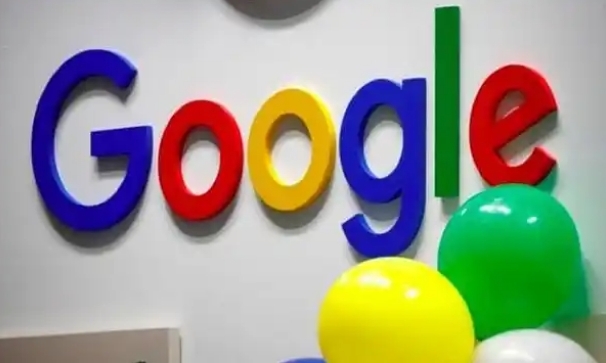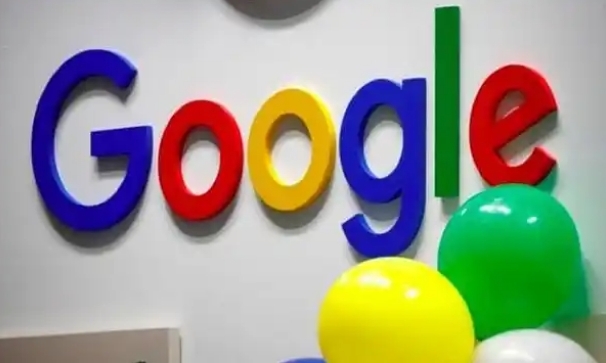
在浏览网页时,页面加载缓慢常常让人感到困扰。而其中,页面加载中的阻塞现象是导致速度变慢的一个重要因素。在Google Chrome浏览器中,我们可以采取一些措施来减少这种阻塞现象,从而提升页面加载速度和浏览体验。本文将详细介绍几种有效的方法。
一、优化浏览器扩展程序
过多的浏览器扩展程序可能会在页面加载时造成阻塞。首先,打开Chrome浏览器,点击右上角的三点菜单图标,选择“更多工具” - “扩展程序”。在这里,你可以对已安装的扩展进行管理。对于那些不常用或者可能影响性能的扩展,考虑暂时禁用或直接卸载。同时,尽量选择轻量级且经过良好优化的扩展,避免安装那些功能复杂但资源占用大的程序。
二、清理缓存和Cookies
随着时间的推移,浏览器缓存和Cookies会不断积累,这可能会导致页面加载出现阻塞。点击Chrome右上角的三点菜单,选择“更多工具” - “清除浏览数据”。在弹出的窗口中,勾选“浏览历史记录”“Cookie及其他网站数据”以及“缓存的图片和文件”,然后点击“清除数据”按钮。定期清理这些数据可以有效减少页面加载时的阻塞情况,让浏览器以更高效的状态运行。
三、启用硬件加速
Chrome浏览器支持硬件加速功能,它可以利用计算机的图形处理器(GPU)来加速图形渲染和页面绘制过程,从而减少页面加载中的阻塞。要启用硬件加速,打开Chrome浏览器,点击右上角的三点菜单,选择“设置”。在设置页面中,点击左侧的“高级”选项,然后在“系统”部分中找到“使用硬件加速模式(如果可用)”,确保其开关处于开启状态。不过需要注意的是,在某些情况下,硬件加速可能会导致兼容性问题,如果出现异常显示或其他问题,可以尝试关闭该功能。
四、优化网络设置
网络状况不佳也是导致页面加载阻塞的一个常见原因。如果你使用的是无线网络,尝试靠近路由器以获得更强的信号强度。另外,检查是否有其他设备正在大量占用网络带宽,如正在进行视频播放或大文件下载的设备。如果是有线网络连接,确保网线连接牢固且没有损坏。还可以尝试刷新DNS缓存,在Windows系统中,打开命令提示符(以管理员身份运行),输入“ipconfig /flushdns”并回车;在Mac系统中,打开终端,输入“sudo killall -HUP mDNSResponder”并回车。
通过以上这些方法,我们可以在一定程度上减少Google Chrome浏览器中页面加载的阻塞现象,让网页浏览更加流畅和高效。用户可以根据自己的实际情况,有针对性地进行操作和优化,以获得更好的上网体验。希望本文所介绍的内容能够对你有所帮助,让你在使用Chrome浏览器时不再为页面加载缓慢而烦恼。